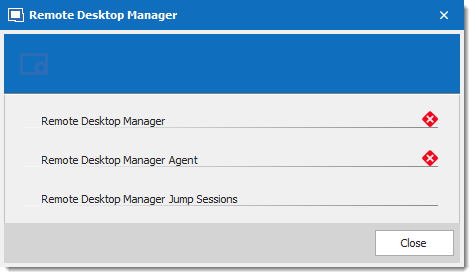Le Agent Remote Desktop Manager est un outil très puissant qui permet d'exécuter des commandes sur plusieurs machines.
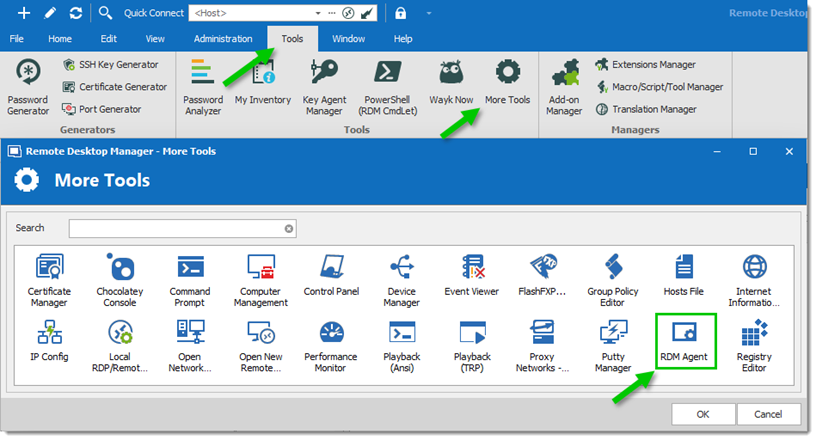
Paramètres
Pour lancer un script via le Agent Remote Desktop Manager, vous devez d'abord ouvrir une connexion RDP avec toutes les machines sur lesquelles vous souhaitez exécuter le script. Une fois ouvertes, sélectionnez toutes les sessions ouvertes dans le Volet de navigation, cliquez droit dessus et sélectionnez Exécuter le script via l'Agent.
Exécuter le script via l'Agent nécessite uniquement le Agent Remote Desktop Manager lorsque le script est exécuté depuis l'onglet Script rapide. Remote Desktop Manager doit être entièrement installé sur l'ordinateur distant lorsque le script est exécuté depuis l'onglet Scripts/Outils.
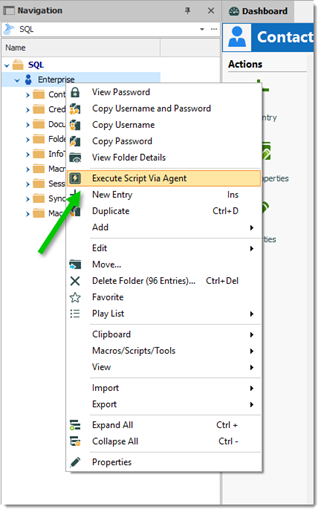
Script Rapide – Message
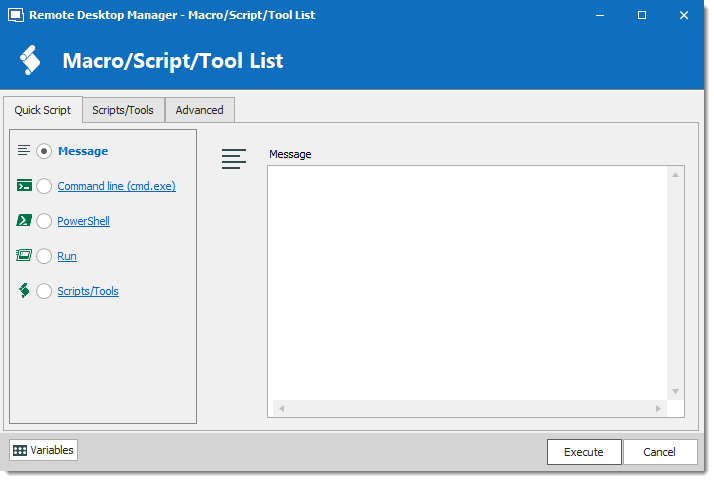
| OPTION | DESCRIPTION |
|---|---|
| Message | Envoyer un message à toutes les cibles. |
Script Rapide – Ligne de Commande (cmd.exe)
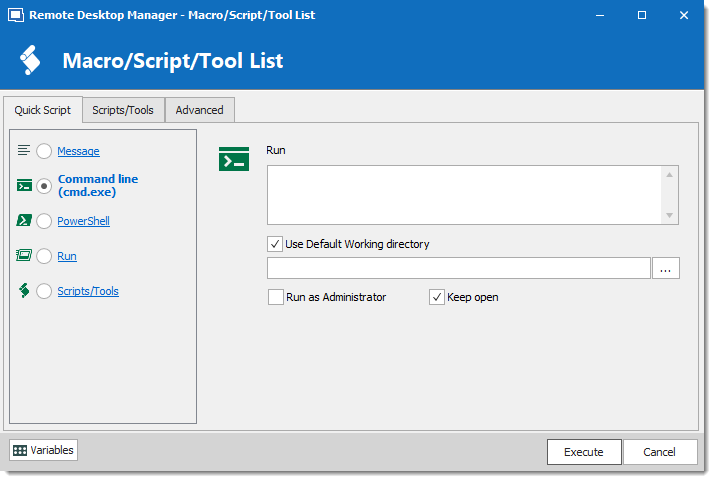
| OPTION | DESCRIPTION |
|---|---|
| Exécuter | Indiquer la ligne de commande que vous souhaitez exécuter. |
| Utiliser le répertoire de travail par défaut | Utiliser le répertoire de travail par défaut lors de la connexion à la session. |
| Exécuter en tant qu'Administrateur | Élève le processus pour s'exécuter en tant qu'administrateur. |
| Garder ouvert | Garder la fenêtre ouverte après l'exécution de la ligne de commande. |
Script Rapide - PowerShell
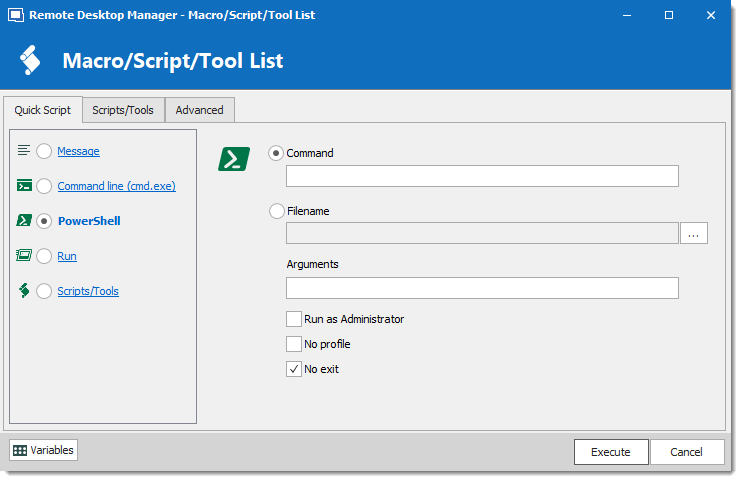
| OPTION | DESCRIPTION |
|---|---|
| Commande | Indiquer la commande PowerShell que vous souhaitez exécuter. |
| Nom de fichier | Sélectionner un fichier PowerShell sur le réseau ou sur l'ordinateur. |
| Arguments | Arguments qui sont ajoutés à la Commande. |
| Exécuter en tant qu'Administrateur | Élève le processus pour s'exécuter en tant qu'administrateur. |
| Pas de Profil | Ne charge pas le profil Windows PowerShell. |
| Pas de sortie | Ne sort pas après avoir exécuté les commandes de démarrage. |
Script Rapide - Exécuter
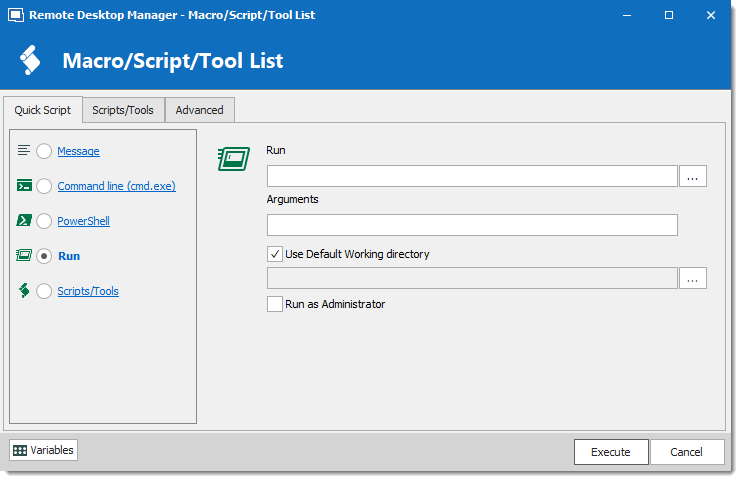
| OPTION | DESCRIPTION |
|---|---|
| Exécuter | Sélectionner le programme ou le fichier que vous souhaitez exécuter. |
| Arguments | Arguments qui sont ajoutés à la Commande. |
| Utiliser le répertoire de travail par défaut | Utiliser le répertoire de travail par défaut lors de la connexion à la session. |
| Exécuter en tant qu'Administrateur | Élève le processus pour s'exécuter en tant qu'administrateur. |
Script Rapide - Scripts/Outils
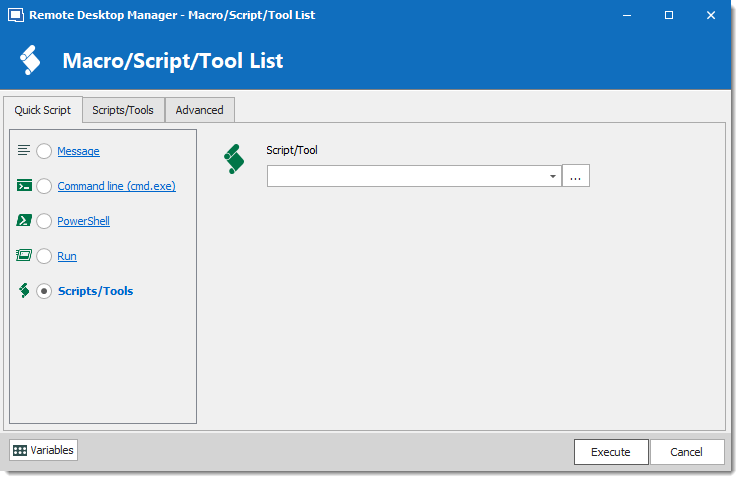
| OPTION | DESCRIPTION |
|---|---|
| Scripts/Outils | Sélectionner un script ou une session d'outil que vous avez déjà créé dans Remote Desktop Manager. |
Scripts/Outils
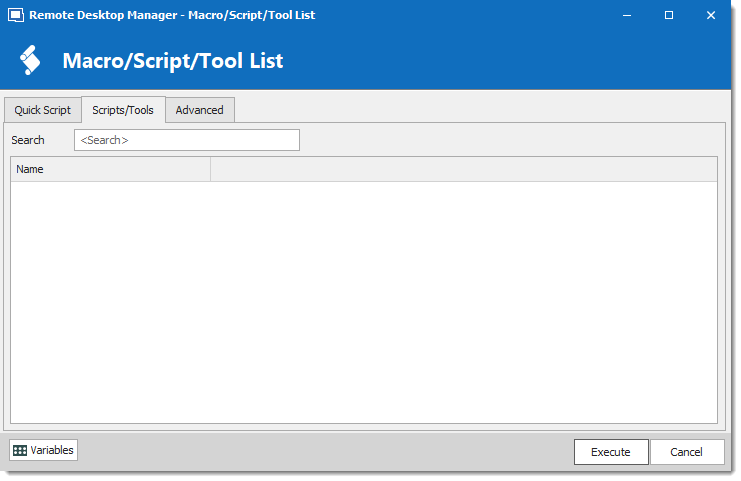
Rechercher un script ou un outil que vous souhaitez exécuter via le Agent Remote Desktop Manager.
Paramètres

| OPTION | DESCRIPTION |
|---|---|
| Ouvrir toutes les connexions | Lorsque plusieurs sessions sont sélectionnées pour Exécuter le Script Via l'Agent, cela ouvrira toutes les connexions sélectionnées. |
| Délai | Entrer le délai entre l'ouverture de chaque session sélectionnée. |
Statut de l'Agent
Ouvrir une session RDP, cliquer droit sur cette session unique et sélectionner Statut de l'Agent. Le Statut de l'Agent vous montrera si Remote Desktop Manager est installé sur l'ordinateur distant ou non, si le Agent Remote Desktop Manager est actif ou non et combien de sessions Remote Desktop Manager Jump sont ouvertes.